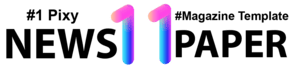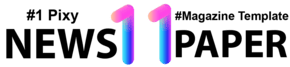Hướng dẫn cài đặt eSigner 1.1.0 phiên bản mới nhất của Tổng cục thuế.
Mặc dù, máy tính của chúng ta đã cài đặt đầy đủ eSigner phiên bản 1.1.0 nhưng một số máy tính vẫn hiển thị thông báo lỗi "Hiện tại máy tính của bạn chưa được cài đặt đầy đủ các công cụ để có thể thực hiện ký điện tử, cần cài đặt trước khi tiếp tục sử dụng dịch vụ thuế điện tử của Tổng cục Thuế".
Nguyên nhân là do cơ quan thuế đã nâng cấp lên phiên bản eSigner 1.1.0 mới. Người nộp thuế cần tải bộ cài eSigner mới tại đây: Link download
Bước 1: Click vào bộ cài eSigner 1.1.0_setup.exe. Nhớ tích chọn vào nút Create Shortcut để tạo lối tắt ứng dụng ra màn hình Desktop.
Bước 2: Chọn Next
Bước 3: Chọn Install để bắt đầu cài đặt. Chờ một lát khoảng 30s ứng dụng sẽ được cài đặt vào máy tính của bạn.
Bước 4: Chọn Finish để hoàn thành cài đặt. (Nếu chưa tích vào nút Launch TCTESignerjava thì bạn vui lòng click vào nhé).
Tool ký đã được cài đặt xong và thông báo đang hoạt động.
Khi chạy, ứng dụng sẽ có một icon nhỏ ở dưới góc phải bên dưới màn hình của chúng ta (khu vực hiển thị đồng hồ, ngày tháng,...).
Nếu bạn chưa thấy thì vui lòng ra màn hình chạy ứng dụng Esigner 1.1.0 bằng cách click đúp chuột vào biểu tượng này nhé.
Nguồn: Tuấn Kiệt Services